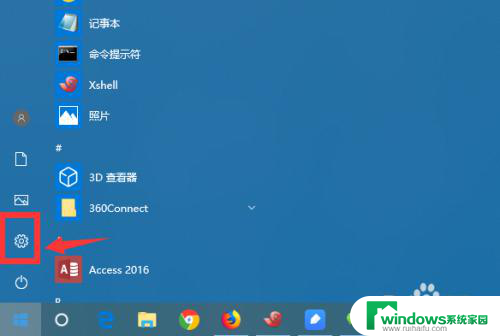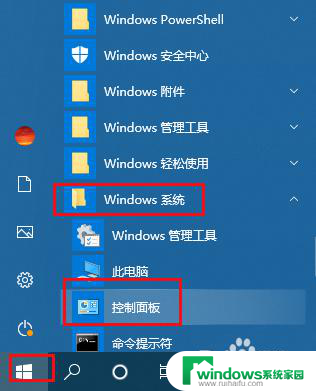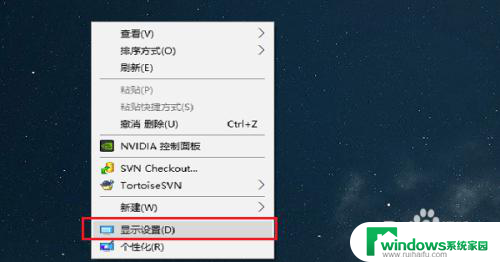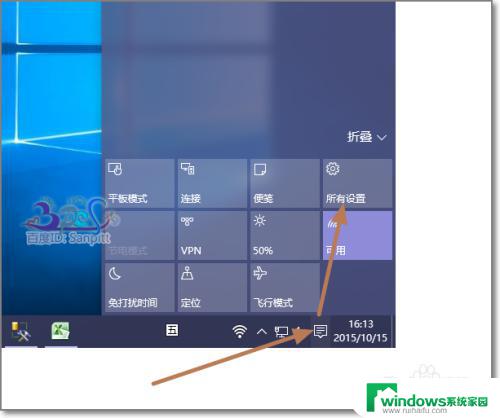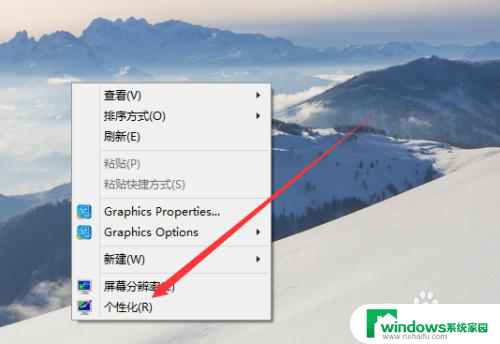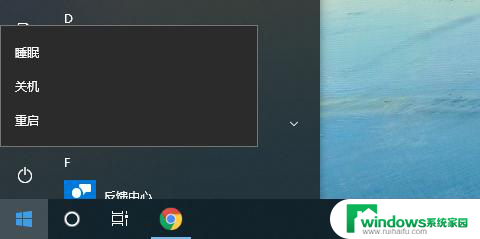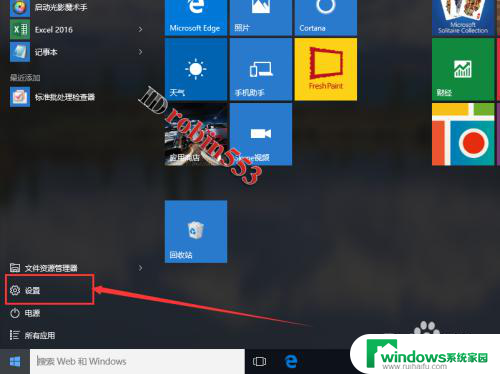让电脑不休眠怎么设置 win10如何设置电脑永不休眠
更新时间:2024-05-14 17:53:41作者:xiaoliu
在日常使用电脑时,我们可能会遇到需要让电脑保持长时间运行的情况,而在Win10系统中,设置电脑永不休眠是一项常见的需求。通过简单的设置,我们可以让电脑在使用过程中不进入休眠状态,从而确保我们的工作或娱乐不受到中断。接下来我们将详细介绍如何在Win10系统中设置电脑永不休眠,让您的电脑始终保持高效运行。
具体方法:
1.打开win10开始菜单,找到如图。“设置”按钮。
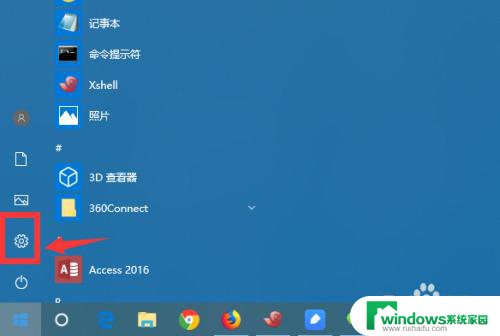
2.进入win10控制面板界面,点击 系统、电源设置。
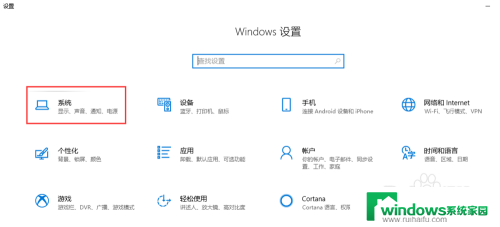
3.接着点击,选择 设置“电源和睡眠”菜单。
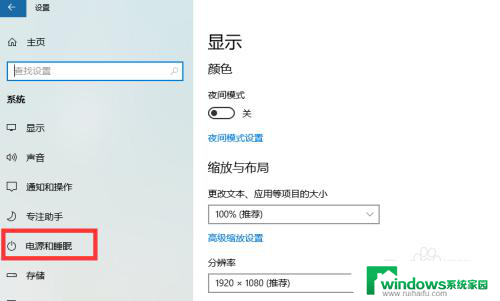
4.可以调整屏幕和主机电源的休眠配置
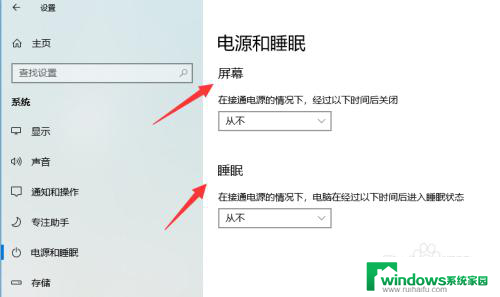
5.调整休眠点击主机下的休眠时间,下拉列表点击选择永不。
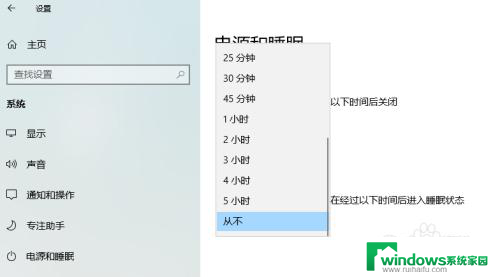
6.如果只是挂机,可以休眠显示器。把显示器的休眠时间,改成自定义的时间。
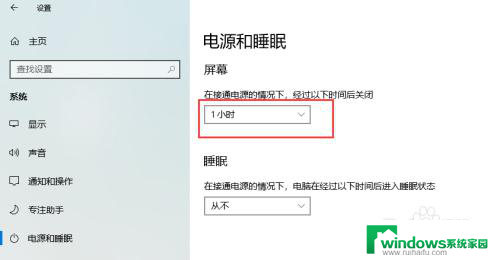
7.笔记本如何设置如果是笔记本的话,还需要点击“电源高级选项”。进入更详细的电源设置界面。
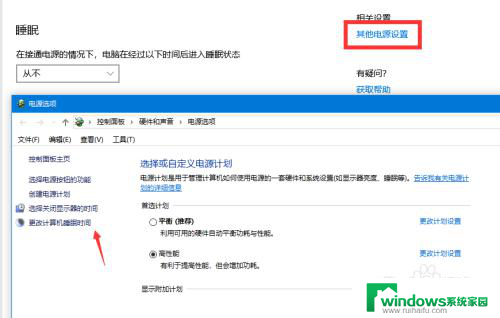
以上是关于如何设置电脑不休眠的全部内容,如果您遇到这种情况,不妨按照小编的方法来解决,希望对大家有所帮助。